HP 「AzPainter2を使おう」「AzPainter使い倒し」の連動ブログです
この写真のように、切り抜きたい物(花)とそれ以外の明るさがハッキリ違っている場合には、「2値化」を利用して簡単に切り抜くことができます。

まず、写真のレイヤを複製します。
複製したレイヤを「2値化」で、切り抜く物とそれ以外が大体白黒に分かれるように、上手くしきい値を調整してOKします。
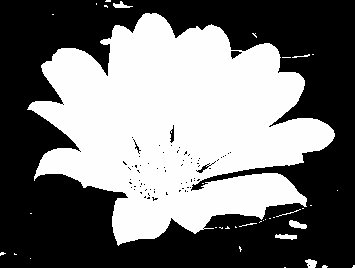
描画ツールを使って、点々と残った部分を塗りつぶし(拡大表示して作業するとラクです)、完全に白黒に分けたら、「アンチエイリアシング」で境界を滑らかにします。
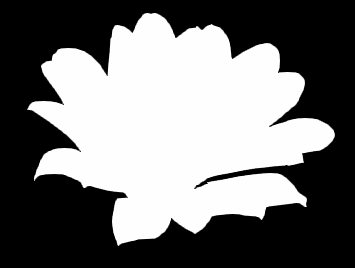
元写真を白黒レイヤの上に移動して、(この例では切り抜く部分が白なので)アルファ操作の「下のレイヤの輝度からコピー」を実行します。
白黒レイヤを非表示にすると・・・ハイ!こんなに綺麗に切り抜けました!

もちろん、切り抜く部分が黒の場合は、「下のレイヤの輝度を反転コピー」を使ってくださいね。
文字を入れたり背景を付けたりすれば、色々に応用できます。 ↓↓↓

まず、写真のレイヤを複製します。
複製したレイヤを「2値化」で、切り抜く物とそれ以外が大体白黒に分かれるように、上手くしきい値を調整してOKします。
描画ツールを使って、点々と残った部分を塗りつぶし(拡大表示して作業するとラクです)、完全に白黒に分けたら、「アンチエイリアシング」で境界を滑らかにします。
元写真を白黒レイヤの上に移動して、(この例では切り抜く部分が白なので)アルファ操作の「下のレイヤの輝度からコピー」を実行します。
白黒レイヤを非表示にすると・・・ハイ!こんなに綺麗に切り抜けました!
もちろん、切り抜く部分が黒の場合は、「下のレイヤの輝度を反転コピー」を使ってくださいね。
文字を入れたり背景を付けたりすれば、色々に応用できます。 ↓↓↓
PR
カテゴリー
スポンサードリンク
スポンサードリンク
Twitterやってます
HP の掲示板情報
ブログ内検索
過去の記事

